Bubble - це варіант відомої теми Arc GTK. Він дуже схожий на Arc багато в чому в загальному дизайні. Однак тема Bubble GTK - це не однаковий двійник Арки. Для початку тема Bubble GTK пропонує користувачам кнопки управління вікном у стилі Mac OS. Це також усуває 2D-вигляд дуги на користь більш сучасного, 3D-дизайну. Крім того, синій колір, який використовується у Arc, трохи потемніє, а тематичний пакет також містить червоний варіант, який Arc не надає.
Bubble - це красива тема GTK та однащоб перевірити, чи ви любитель Arc, але не любите оригінальні варіанти дизайну чи кольорові параметри, які він надає. Ось як встановити тему в Linux.
Завантажте тему Bubble GTK
Тему Bubble GTK можна завантажити черезВеб-сайт Gnome-look. Щоб розпочати завантаження теми Bubble GTK, натисніть це посилання. Потім, перейшовши за посиланням, натисніть на кнопку "Файли" на сторінці.
Натиснувши "Файли", ви побачите кількарізні "Bubble" випуски. Для загальної версії Bubble знайдіть "Bubble-Dark-Blue.tar.xz" і натисніть на піктограму під "DL", після чого натисніть кнопку "Завантажити". Крім того, для інших синіх версій Bubble завантажте "Bubble-Darker-Blue.tar.xz" або "Bubble-Light-Blue.tar.xz."
Хочете червоний варіант теми Bubble GTK на вашому ПК Linux? Знайдіть і завантажте "Bubble-Dark-Red.tar.xz", "Bubble-Darker-Red.tar.xz" або "Bubble-Light-Red.tar.xz."
Не соромтеся завантажувати стільки випусків Bubble, скільки вам потрібно!
Витяг теми Bubble GTK
Кожен із завантажених тем теми Bubble GTKз Gnome-look.org поширюється в стисненому архіві TarXZ. Ці архіви TarXZ повинні бути повністю витягнуті до того, як ми продовжимо, оскільки Linux не може читати теми, стислі в архівних файлах.
Щоб витягти архіви TarXZ для Bubble, відкрийте вікно терміналу натисканням Ctrl + Alt + T або Ctrl + Shift + T на клавіатурі. Потім, з відкритим вікном терміналу і готовим до роботи, скористайтеся CD команда перейти до каталогу "Завантаження".
cd ~/Downloads
Потрапивши до розділу "Завантаження", виконайте команду вилучення, яка відповідає темі Bubble GTK, яку ви завантажили на свій комп'ютер.
Темно-синій
tar xvf Bubble-Dark-Blue.tar.xz
Темніше синій
tar xvf Bubble-Darker-Blue.tar.xz
Блакитний
tar xvf Bubble-Light-Blue.tar.xz
Темно-червоний
tar xvf Bubble-Dark-Red.tar.xz
Темніше червоний
tar xvf Bubble-Darker-Red.tar.xz
Світло-червоний
tar xvf Bubble-Light-Red.tar.xz
Встановити тему Bubble GTK
З архівом Bubble GTK витягнутий доПапка "Завантаження" на вашому ПК Linux, процес установки готовий до початку. Для початку перейдіть до свого вікна терміналу на робочому столі Linux. Потім дотримуйтесь детальних інструкцій, викладених нижче, щоб продовжити роботу.
Однокористувач
Встановлення теми Bubble GTK в якості однокористувачаозначає, що лише один користувач матиме доступ до файлів тем на робочому столі Linux. Налаштування теми за допомогою цього методу найкраще, якщо ви не плануєте надавати інший доступ до Bubble.
Установка теми Bubble GTK для одного користувача починається зі створення нового каталогу під назвою ".themes" у домашній папці. Для цього використовуйте mkdir команда нижче у вікні терміналу.
mkdir -p ~/.themes
Після створення нового каталогу ".themes" перенесіть термінальний сеанс на "Завантаження" (якщо його вже немає), використовуючи CD командування.
cd ~/Downloads
Нарешті, встановіть тему Bubble GTK для використання одним користувачем за допомогою mv командування.
mv Bubble-* ~/.themes/
Загальносистемні
Тему Bubble GTK можна встановити в"Загальносистемний" режим. Цей режим зробить файли тем доступними для кожного користувача в системі, а не лише одному. З цієї причини загальносистемний варіант найкраще, якщо ви плануєте зробити Bubble доступним для багатьох користувачів.
Встановлення теми в загальносистемному режимі - цетрохи відрізняється від однокористувацького, оскільки жодного каталогу не потрібно створювати. Натомість все, що потрібно, - це розміщення витягнутих файлів тем Bubble з "Завантаження" в каталог "/ usr / share / themes /".
Використання mv команду, розмістіть файли тем Bubble GTK в системному каталозі тем. Майте на увазі, що це потрібно робити судо, тому обов'язково використовуйте обліковий запис користувача, який має доступ до привілеїв sudo!
sudo mv ~/Downloads/Bubble-*/ /usr/share/themes/
Активуйте тему Bubble GTK
Тепер, коли тема Bubble GTK встановленавашому ПК з Linux, його потрібно встановити як тему за замовчуванням, яку слід зазначити на робочому столі. Налаштування Bubble як теми за замовчуванням на вашому ПК з Linux починається, відкривши додаток “Налаштування системи”. Потім, відкривши "Налаштування системи", знайдіть "Зовнішній вигляд", "Теми" чи щось подібне. Звідти використовуйте область налаштувань, щоб переключити типовий вигляд на "Bubble".

Неможливо зрозуміти, як змінити за замовчуваннямтема на вашому робочому столі Linux для теми Bubble GTK? Подивіться список підручників, зв'язаних нижче. У кожному з навчальних посібників ми розглядаємо, як налаштувати та налаштувати теми GTK.
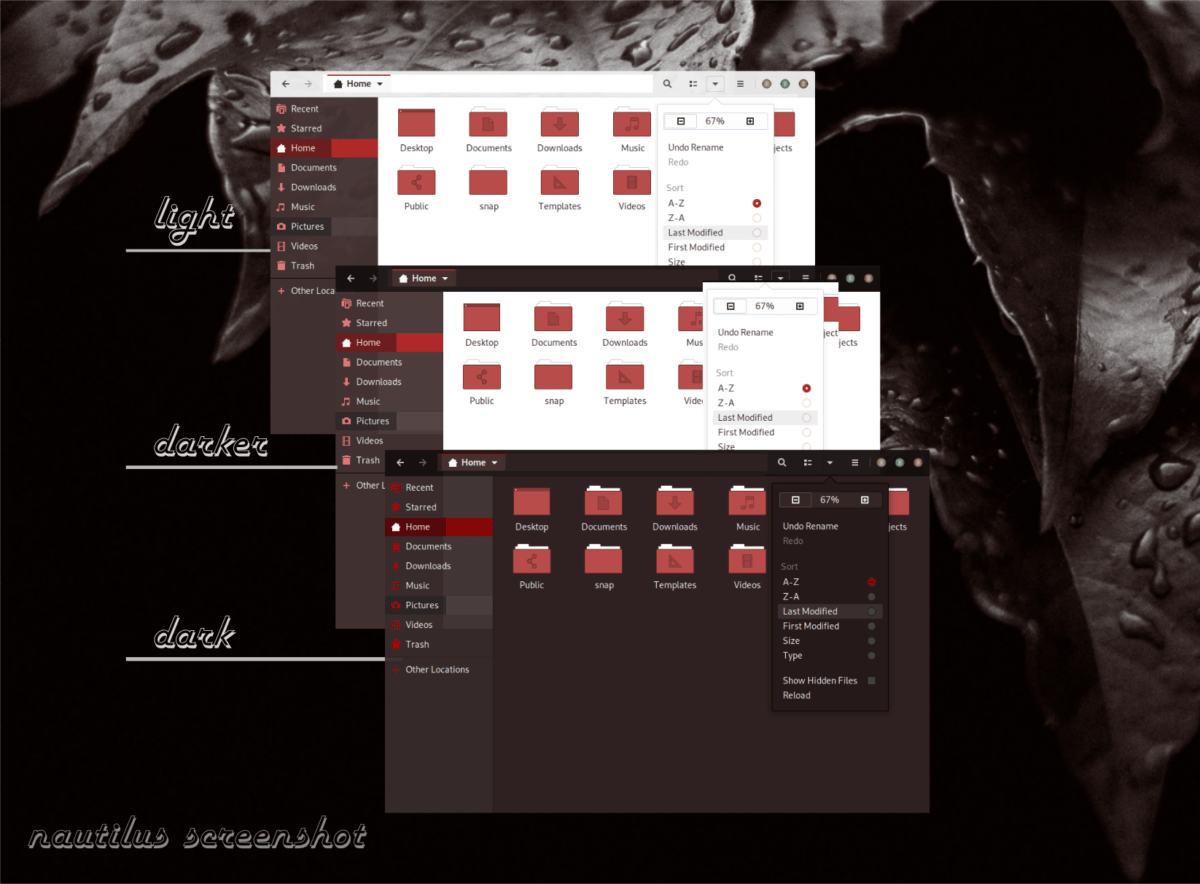
- Гном Шелл
- Мате
- Баджі
- Кориця
- LXDE
- XFCE4











Коментарі